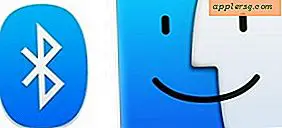9 Trucs voor de functie Volledig scherm Slideshow in Mac OS X

Wist je dat de Finder in Mac OS X een ingebouwde functie voor het direct weergeven van dia's heeft? Het maakt deel uit van Quick Look, en hoewel het al een tijdje bestaat, is het een weinig bekende functie die echt geweldig is wanneer je snel een groep foto's wilt laten zien, of zelfs als je gewoon een enkele foto op een volledig scherm wilt nemen modus zonder een app zoals Preview te starten.
Beeld Slideshow Tricks voor Mac Finder
Ten eerste: Selecteer een afbeelding of een groep afbeeldingen vanaf het bureaublad en gebruik vervolgens het volgende:
- Optie + spatiebalk om afbeelding (en) te starten in de modus voor diavoorstellingen op volledig scherm
- Spatiebalk om de diavoorstelling van de afbeelding te pauzeren / afspelen
- Pijl-links om terug te gaan, pijl-rechts om vooruit te gaan
- Het gebaar met twee vingers naar links om vooruit te gaan, met twee vingers om naar rechts te gaan om terug te gaan
- Optie om kleinere afbeeldingen op ware grootte te bekijken
- Klik op "Indexblad" om miniaturen van alle afbeeldingen in de diavoorstelling te bekijken
- Klik op "Toevoegen aan iPhoto" om de afbeelding in iPhoto te importeren
- Houd de Control-toets ingedrukt en gebruik een naar achteren of naar achteren gerichte veegbeweging met twee vingers om in te zoomen op de foto
- Ontsnappen om te verlaten

De zoomfuncties zijn enigszins onafhankelijk van de diavoorstelling en moeten worden ingeschakeld om te kunnen werken. Dit is heel eenvoudig in OS X Mountain Lion & Mavericks omdat het kan worden geactiveerd met een sneltoets.
Eerdere versies van OS X konden via Quick Look een meer beperkte slideshow invoeren door Command + Option + Y te gebruiken, dus als je nog steeds op Snow Leopard zit, probeer dat dan. Het heeft niet alle functies die zijn toegevoegd aan Lion en Mountain Lion, maar het is nog steeds redelijk goed.